Windows 8.1
Wi-Fi(無線LAN)機能のオン/オフを切り替える方法
画面の右上隅にマウスポインターを合わせて(タッチパネルの場合は画面の右端からスワイプして)、表示されたチャームから[設定]を選択します。
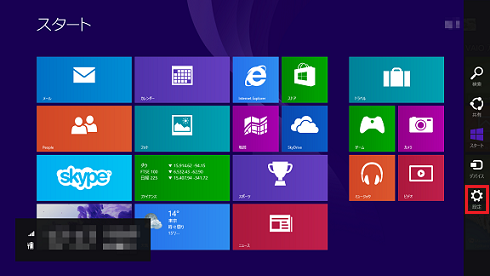
[設定]チャームが表示されるので、ネットワークアイコンを選択します。
![[設定]チャーム画面](81_2.png)
[ネットワーク]チャームが表示されるので、[Wi-Fi]をオン、またはオフにします。
![[ネットワーク]チャーム画面](81_3.png)
- 参考
-
機内モードをオンにすると、Wi-FiやBluetoothなどの無線機能をすべて無効にすることができます。
機内モードがオンになっていると、[設定]チャームに が表示されます。
が表示されます。
以上で操作は完了です。
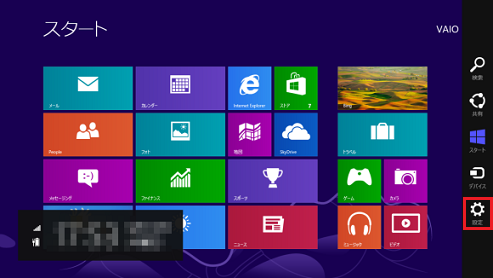
![[設定]チャーム画面](80_2.png)
![[PC設定]画面](80_3.png)